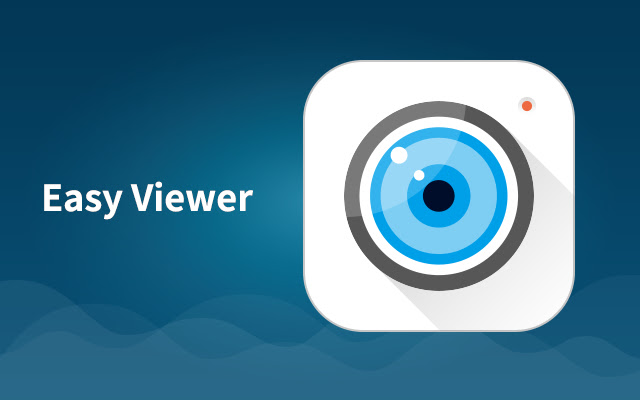كيفية فتح الصور بتنسيق HEIC في ويندوز 11 عند نقل الصور من هاتف آيفون إلى حاسب يعمل بنظام التشغيل ويندوز 11 تجد أنك لا تستطيع عرض أو تحرير الصور في الحاسب، وهذا يرجع إلى أن حاسب ويندوز يستخدم تنسيق الصور JPEG أو JPG بشكل افتراضي.
اقرا المزيد:آبل تعلن عن معالجات M1 Pro و M1 Max
ومع ذلك يمكنك عرض ملفات صور HEIC على حاسبك الذي يعمل بنظام ويندوز 11، بالإضافة إلى إمكانية تحويلها إلى تنسيق JPEG بسهولة.
الفرق بين تنسيق الصور HEIC و JPEG
تتمثل إحدى أكبر فوائد استخدام تنسيق HEIC في أنه يستخدم طريقة ضغط أكثر فعالية وحداثة. ونتيجة لذلك يسهل تخزين الصور عالية الجودة بأحجام ملفات أصغر. بالإضافة ايضًا دعم التنسيق الألوان 16 بت. وتخزين صور متعددة في ملف واحد.
بينما تنسيق JPEG من أشهر تنسيقات الصور المستخدمة بشكل واسع وخاصة في التصوير الرقمي. ويتم دعم تنسيق JPEG عبر العديد من أنظمة التشغيل مثل حواسيب ويندوز 11، والهواتف الذكية التي تعمل بنظام أندرويد.
كيفية فتح ملفات HEIC في حاسب ويندوز 11
إذا قمت بتنزيل صورة بتنسيق HEIC أو نقله إلى حاسب ويندوز 11 الخاص بك، فلن تتمكن من فتح الملف على الفور. ويمكنك معرفة ذلك بعد حفظ الملف حيث لن تحتوي الصورة على أي صورة مصغرة أو مؤشر تنسيق.
ويشير هذا إلى أن الملف لديس لديه برنامج يفتحه في الحاسب، ويظهر لك رسالة خطأ في تطبيق الصور، تذكر مطلوب امتداد فيديو HEVC لعرض هذا الملف.
ولفتح مثل هذه الصور في حاسبك يتطلب ذلك تطبيق تابع لجهة خارجية، وللقيام بذلك اتبع الخطوات التالية:
- افتح تطبيق متجر مايكروسوفت في حاسبك.
- قم بالبحث عن التطبيق HEIC Image Viewer, Converter ثم ثبته في حاسبك.
- افتح التطبيق ثم اضغط على تبويب فتح في أعلى الجهة اليسرى.
- قم بالبحث عن الصورة HEIC في حاسبك ثم اضغط على خيار فتح.
كيفية تحويل ملفات HEIC إلى ملفات JPEG
لتحويل أي صورة بتنسيق HEIC في حاسب ويندوز 11 إلى تنسيق JPEG يمكنك استخدام تطبيق iMazing HIEC Converter المجاني، وللقيام بذلك اتبع الخطوات التالية:
- قم بتنزيل تطبيق iMazing HIEC Converter وتثبيته في حاسبك.
- افتح التطبيق ثم اضغط على تبويب ملف في أعلى الجهة اليسرى ثم حدد خيار فتح ملف.
- ابحث عن ملف HIEC ثم اضغط عليه لفتحه في التطبيق.
- في شاشة التطبيق قم باختيار تنسيق JPEG، ثم استخدم شريط تمرير واضبط الجودة على 100.
- اضغط على خيار تحويل.
- قم بتحديد موقع حفظ الملف ثم اضغط على خيار موافق.
- بمجرد ظهور نافذة تم التحويل بنجاح، اغلق التطبيق ثم انتقل إلى موقع الملف، وتجد أن امتداد الملف قد تحول إلى JPEG.
اقرا المزيد:إيقاف ميزة التصحيح التلقائي في هاتف جالاكسي